Kopilota pievienošana vietnei Power Pages
Kopilots uzlabo jūsu Microsoft Power Pages vietni, nodrošinot tūlītēju atbalstu jūsu lietotājiem. Dažu minūšu laikā jūs varat integrēt kopilotu, lai sniegtu dabiskās valodas atbildes uz apmeklētāju jautājumiem, uzlabotu lietotāja pieredzi un palielinātu apmierinātību.
Pēc noklusējuma kopilots, ko pievienojat savai vietnei Power Pages , var atbildēt uz jautājumiem, pamatojoties uz vietnes informāciju. Tomēr noklusējuma copilot iespējas varat paplašināt šādos veidos:
- Izmantojiet kopilotu, kas ir izveidots Microsoft Copilot Studio.
- Konfigurējiet kopilotu, lai izmantotu Bing meklēšanu, lai ģenerētu atbildes no publiskajiem datiem.
- Izmantojiet Universālais kanāls Dynamics 365 klientu apkalpošana ar savu kopilotu, un pēc vajadzības pārslēdziet klientus uz tiešo aģentu.

Priekšnoteikumi
Lai varētu izmantot ar AI darbināmus kopilota līdzekļus Power Pages, ir jāizpilda šādi nosacījumi:
- Nomnieka administratoram administrēšanas centrā ir jāieslēdz iestatījums Publicēt kopilotus ar AI līdzekļiem Power Platform .
- Kopilots izmanto Copilot Studio ģeneratīvas atbildes. Uzziniet vairāk par kvotām un ierobežojumiem sadaļā Kvotas, ierobežojumi, lietotņu reģistrācija, sertifikāti un konfigurācijas vērtības Copilot Studio.
Palīga pievienošana
Veiciet šīs darbības, lai manuāli pievienotu kopilotu:
Turklāt Power Pages dodieties uz darbvietu Iestatīt (Set up workspace).
Sadaļā Copilot atlasiet Pievienot kopilotu.
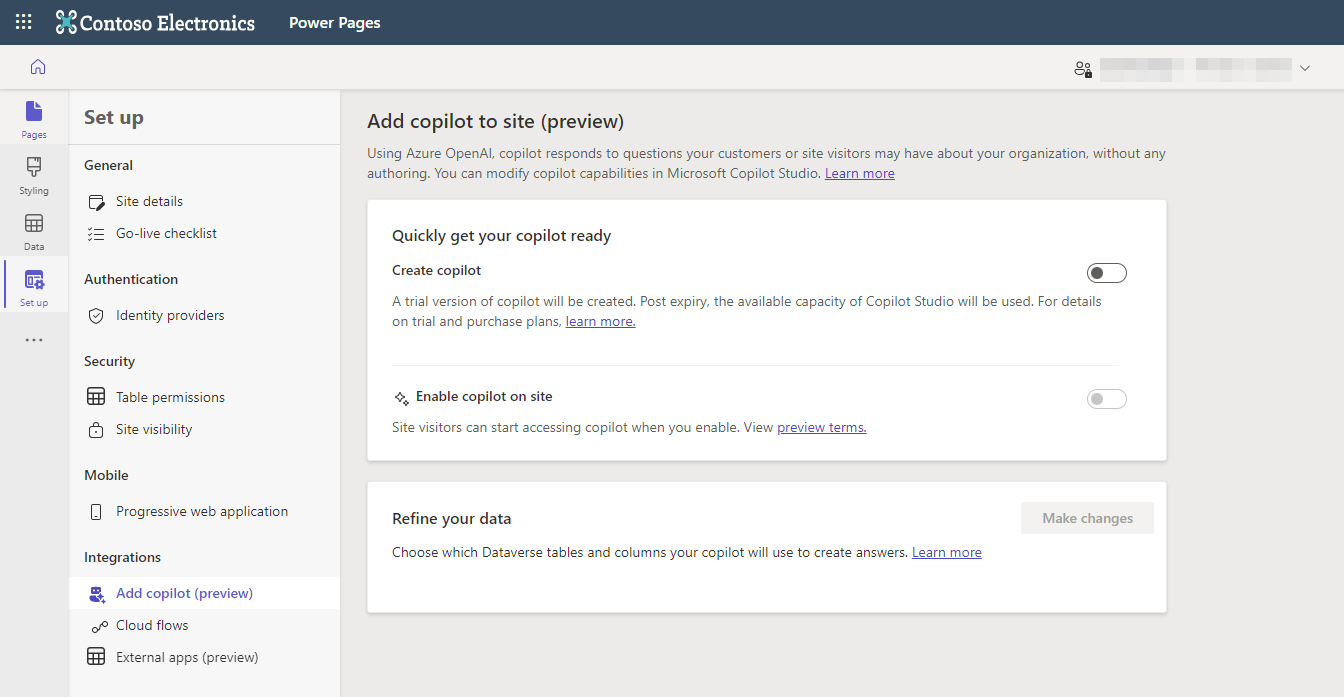
Ieslēdziet opciju Izveidot kopilotu .
Power Pages izveido kopilotu ar ģeneratīvām atbildēm Copilot Studio.
Lai padarītu kopilotu pieejamu apmeklētājiem un lietotājiem, ieslēdziet opciju Iespējot kopilotu vietnē .
Opcija Iespējot kopilotu vietnē ir pieejama tikai tad, ja nomnieka administrators ir ieslēdzis iestatījumu Publicēt kopilotus ar AI līdzekļiem .
Piezīmes
- Ja vietne atbilst nosacījumiem, kas izklāstīti sadaļā Priekšnosacījumi , vietnes nodrošināšanas laikā tai tiek pievienots kopilots. Ja nevēlaties, lai kopilots tiktu izveidots pēc noklusējuma, servisa administratori var izslēgt šo iespēju nomnieka līmenī. Uzziniet vairāk rakstā Kopilota nodrošināšanas pārvaldība.
- Lai pēc kopilota pievienošanas mainītu vietnes pielāgoto domēnu, vispirms izslēdziet kopilotu un pēc tam atjauniniet pielāgoto domēnu. Kad esat pabeidzis, atkal ieslēdziet kopilotu.
- Ja izslēdzat kopilota līdzekli, uzgaidiet dažas minūtes, līdz tiek pabeigtas fona darbības, pirms to atkal ieslēdzat.